Как найти в “Мейл Агенте” людей
«Mail Агент» представляет собой программу-мессенджер по обмену короткими сообщениями, которая предоставляется пользователям почтового сервиса Mail.ru. Данное приложение позволяет искать собеседников и добавлять их в свой список контактов по определенным параметрам.

Инструкция
Пройдите процедуру быстрой регистрации на mail.ru и получите в свое распоряжение почтовый ящик. Из него вам будет предложена возможность скачать программу «Mail Агент». Выберите подходящий вариант, например, вы можете установить «Агент» как на свой компьютер, так и мобильный телефон.
Запустите программу после установки. Добавьте новые контакты в соответствующий лист, нажав клавишу «Добавить контакт». Вы можете находить собеседников несколькими способами. Первый из них заключается в использовании e-mail друга, если вы его точно знаете. Введите его в специальное поле, и нужный вам пользователь появится в соответствующем меню.
Воспользуйтесь другими способами поиска людей в «Mail Агент». Например, войдите под своими логином и паролем от почтового ящика в социальную сеть «Мой мир», ссылка на которую находится на главной странице почтового сервиса. Также вы можете перейти в «Мой мир» с окна «Агента». Перейдите в меню поиска по социальной сети. Вы можете находить пользователей по различным параметрам. При этом вы увидите, пользуется ли человек «Mail Агентом», и если да, то какой у него логин в системе. Попробуйте вести поиск и через другие социальные сети. Пользователи нередко размещают на своих страницах подробные контактные данные, включая логин в системе «Mail Агент».
Найдите нужного вам пользователя программы «Mail Агентом» через интернет-поисковики. Укажите в поле поиска основные данные о человеке, которые вам известны, например, его имя, фамилию, город проживания и по возможности электронный адрес на mail.ru. Можете добавить слово «Агент» для уточнения поиска. Среди результатов поиска обращайте внимание на ссылки на различных форумах и в социальных сетях. Если вам повезет, вы найдете нужного пользователя и сможете добавить его в свой список контактов в «Агенте» по указанному логину.
Войти на сайт
или
Забыли пароль?
Еще не зарегистрированы?
This site is protected by reCAPTCHA and the Google Privacy Policy and Terms of Service apply.
Egida
Ученик
(117),
закрыт
5 лет назад
примерно год назад я общалась с парнем из Владивостока, затем как-то нечаянно удалила его из списка….Сейчас очень хочу найти его, но не получается так как не помню как его зовут сколько ему лет и e-mail. единственное помню что ник у него был SLAYER и что он с Владивостока….думала поднять архивы в агенте, но к сожалению на удаленный контакт это не возможно….Помогите пожалуйста, подскажите что можно было бы предпринять?
заранее спасибо)))
ღ╲⎝⧹⧸⎠╱ღ
Высший разум
(1835441)
5 лет назад

В новом М-Агенте версии 10.0 – Открываете Функции (три горизонтальные полоски)
–>> Добавить контакт –>> вводите номер телефона, имя или электронный адрес
–>> далее Поиск, результат на экране

Меня нет
Мастер
(2473)
14 лет назад
Здравствуйте! Попробуйте найти людей по городам в поиск вставте Владивосток и попробуйте его найти. Сразу говорю искать придется долго и если он сменил ник тогда вообще невозможно!
Источник: я
Kaitlyn T.
Мыслитель
(5562)
14 лет назад
Над Вашей фотографией есть кнопка “Поик людей”. Нажмите на нее и выберите нужный параметр. Было бы не плохо, если бы Вы знали его е-меил. Это самый безотказный способ. Или если у Вас остались его сообщения или подарки…
Руслан Оганесян
Знаток
(462)
14 лет назад
в майл агенте на жми на кнопку добавить контакт. человека можно найти по критериям: псевдоним возраст знак зодиака имя фамилия место проживания, дата рождения. потом внизу нажми кнопку поиск. можно искать контакты введя емайл адресс
Как найти в "Мейл Агенте" людей?
![]() 3 ноября 2014 г.
3 ноября 2014 г.![]() Просмотров: 3469
Просмотров: 3469
«Mail Агент» представляет собой программу-мессенджер по обмену короткими сообщениями, которая предоставляется пользователям почтового сервиса Mail.ru. Данное приложение позволяет искать собеседников и добавлять их в свой список контактов по определенным параметрам.
Инструкция
Оцените статью!
Содержание
- Вариант 1: Добавление нового контакта
- Вариант 2: Создание нового письма
- Вариант 3: Поиск людей в Мой Мир
- Вариант 4: Поиск людей через раздел «Друзья»
- Вариант 5: Использование Поиска Mail.ru
- Вопросы и ответы

Вариант 1: Добавление нового контакта
При помощи созданного аккаунта в Mail.ru можно получить доступ к почте, социальным сетям и различным дополнительным инструментам для чтения новостей и общения с пользователями. Соответственно, найти человека в этой экосистеме можно тоже по-разному. Давайте начнем с добавления нового контакта, чтобы в будущем быстро отправлять сообщения требуемым людям. Для этого вам нужно знать их адрес электронной почты или номер телефона.
- Откройте главную страницу Mail.ru и внизу в блоке с информацией о текущем пользователе нажмите кнопку «Входящие», чтобы перейти непосредственно к почте.
- На одной из панелей найдите значок с изображением человечка. Понадобится кликнуть по нему, чтобы открыть новое окно управления контактами.
- Нажмите кнопку «Добавить контакт» для создания новой записи о юзере.
- Введите его имя, фамилию, псевдоним и компанию, в которой человек работает. Все эти поля заполняйте по личному усмотрению.
- Далее обязательно укажите электронный адрес или номер телефона, который привязан у пользователя к учетной записи Mail.ru. Что-то из этого нужно указать обязательно, иначе контакт не будет добавлен. После заполнения всей необходимой информации нажмите «Сохранить».
- Теперь вы увидите, как контакт был добавлен в вашу книгу. Если у него есть аватарка или дополнительные сведения, все они будут отображаться в этом же окне. Вы можете в любой момент написать этому человеку, позвонить ему или создать событие в местном календаре.
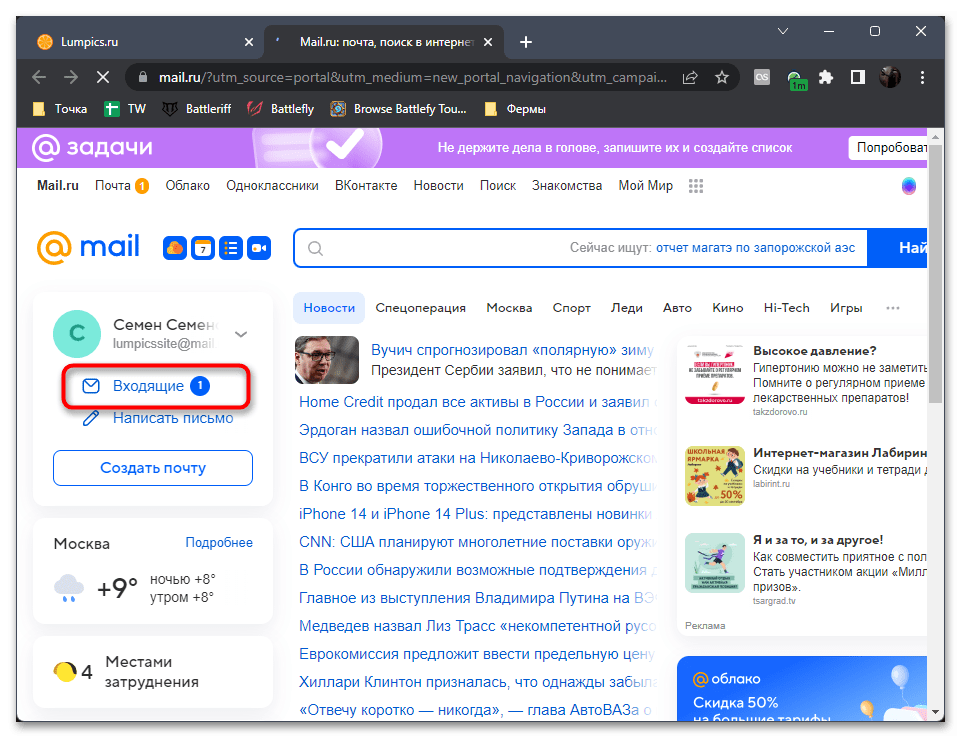
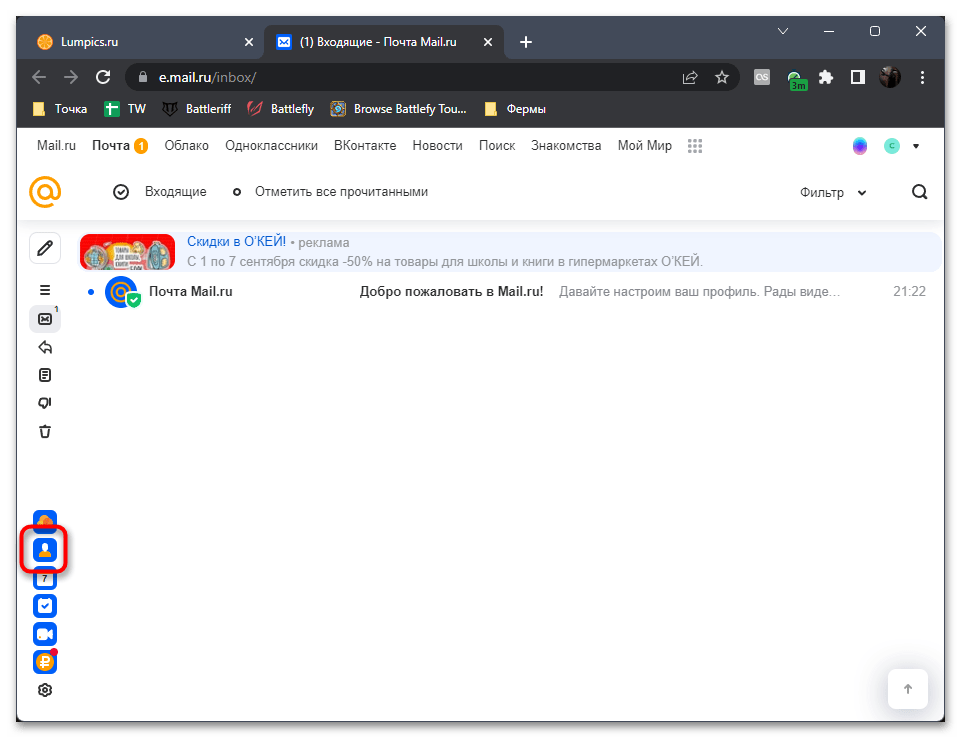
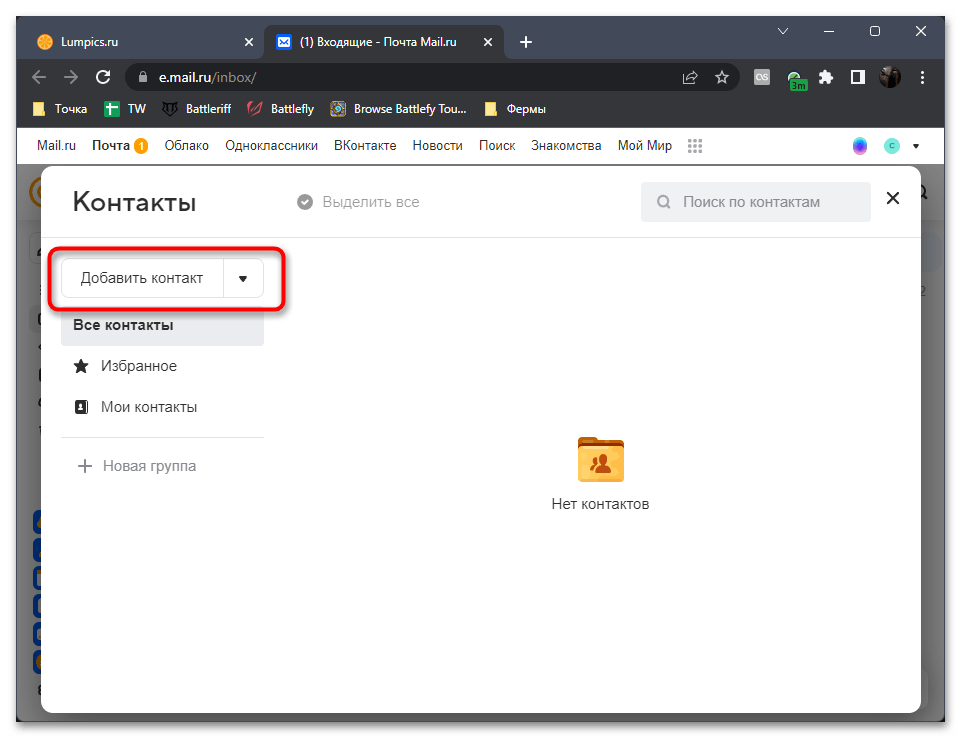
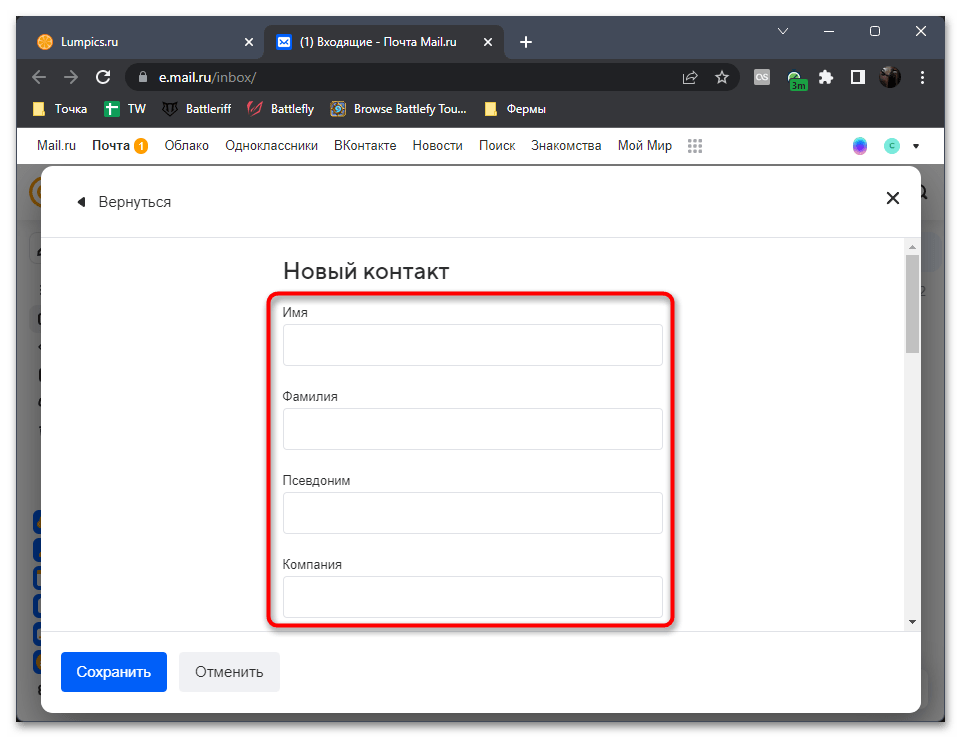

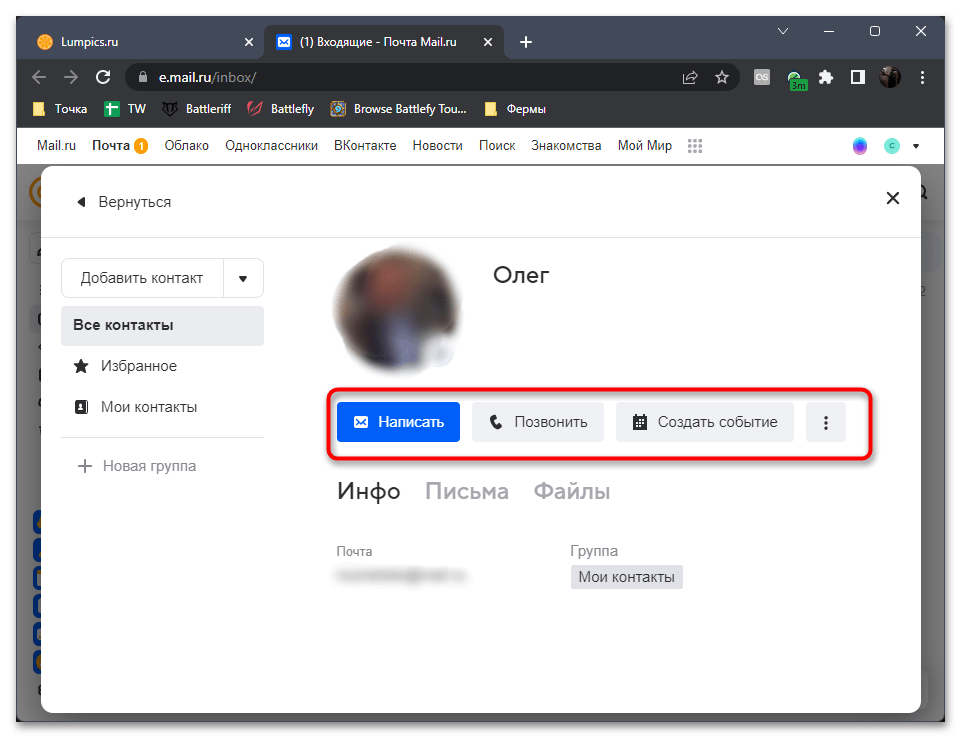
Вариант 2: Создание нового письма
Еще один доступный вариант поиска людей на почте Mail.ru — создание исходящего письма с использованием отображающихся на экране подсказок. Обычно эти подсказки показывают, от кого вы уже получали какие-либо сообщения или кому отправляли. Это поможет отыскать человека, если вы помните только его имя или несколько символов из адреса электронной почты.
- На той же странице управления электронной почтой нажмите по значку с изображением карандаша, чтобы начать писать новое письмо.
- Активируйте курсор в поле «Кому» и ознакомьтесь с первыми подсказами. В них появятся учетные записи, с которыми вы связывались последнее время. Если что-либо в подсказках отсутствует, начните вводить имя или адрес электронной почты, который помните. Выберите из списка подходящего человека.
- Точно таким же образом вы можете заполнить поле «Кому», указывая практически неограниченное количество получателей.
- Если ваша цель — отправить письмо человеку после его удачного поиска, заполните его содержимое и нажмите «Отправить». В других случаях можно просто запомнить полученный адрес и нажать «Отменить», чтобы не сохранять это ненужное исходящее сообщение в черновиках.
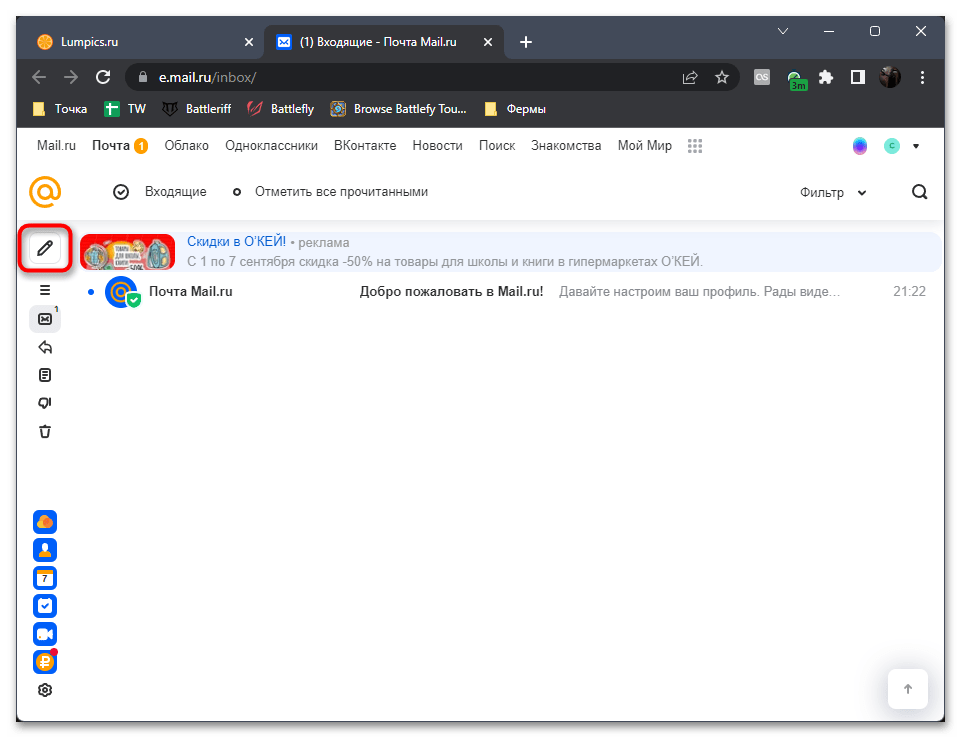
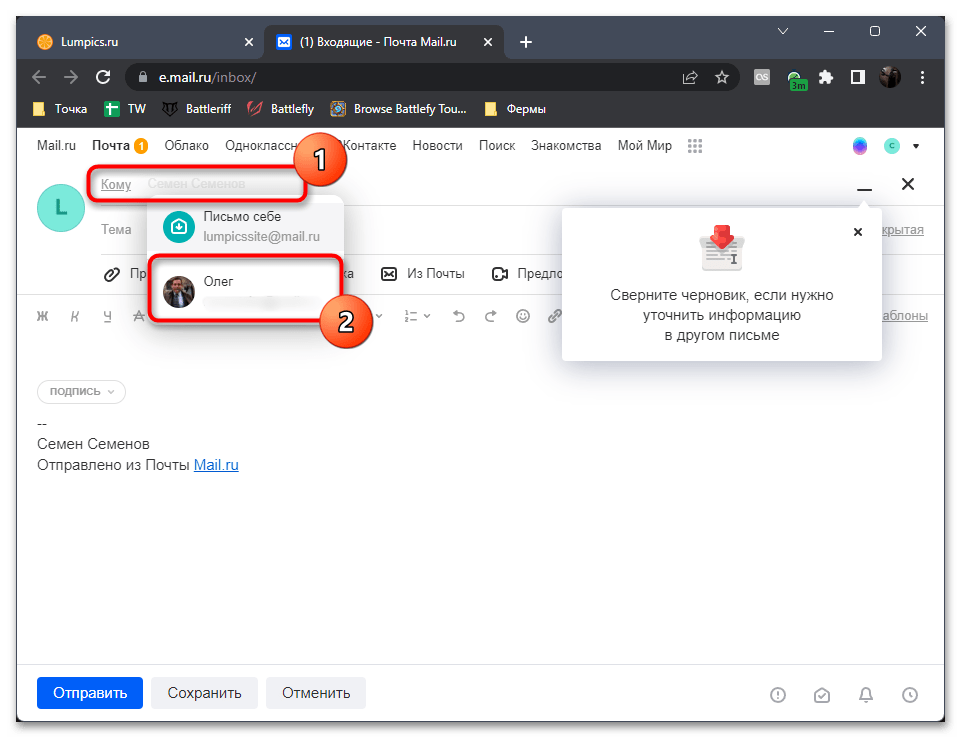


Вариант 3: Поиск людей в Мой Мир
У Mail.ru есть небольшая социальная сеть, где люди могут играть в игры, выкладывать различные посты, общаться с друзьями, просматривать новости и находить новые знакомства. Этот вариант как раз и подразумевает использование поиска в Моем Мире, чтобы найти зарегистрированный там аккаунт по имени юзера, его месту проживания и возрасту.
- Верхняя панель для быстрого перехода будет доступна на любой странице, где вы сейчас находитесь. На ней нажмите кнопку «Мой Мир».
- Если вы впервые переходите на эту страницу, нажмите кнопку «Присоединиться», чтобы загрузить ее основное содержимое.
- Теперь можно воспользоваться встроенным поисковиком, но сначала понадобится установить фильтр. Для этого откройте меню выбора, нажав по «Игры», и выберите оттуда пункт «Люди».
- Теперь задайте соответствующий запрос и дождитесь загрузки результатов. Кстати, вы сразу будете видеть, сколько профилей удалось найти по вашему запросу.
- Для их фильтрации по определенным параметрам используйте меню справа. Укажите пол человека, его возраст, страну и более точные данные, если они вам известны.
- На странице юзера можно ознакомиться с его анкетой, кликнув по соответствующей кнопке на панели под аватаркой.
- Обратите внимание на то, что лента отобразится только в том случае, если у вас в профиле уже выбрано основное фото. Если это еще не сделано, установите любую аватарку и только после этого приступайте к просмотру страниц других пользователей.
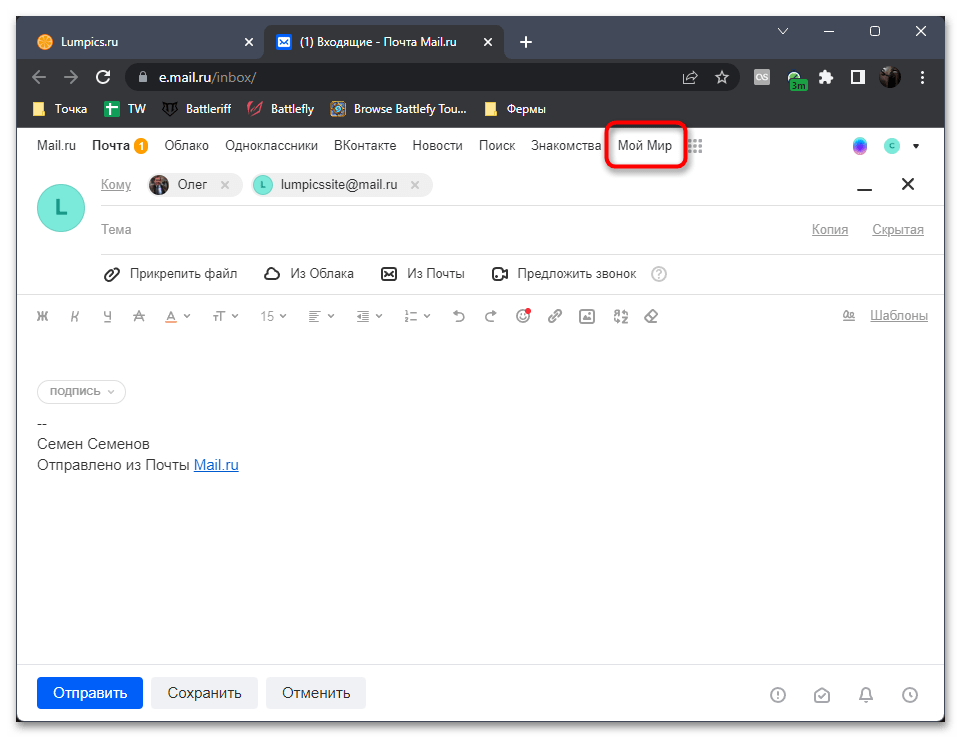

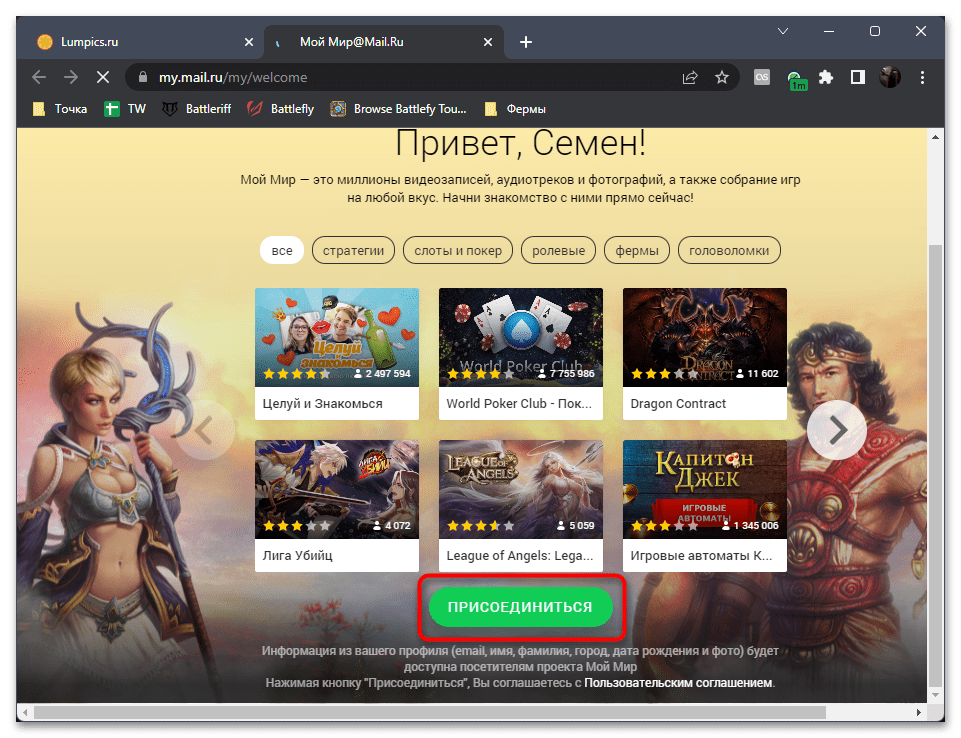

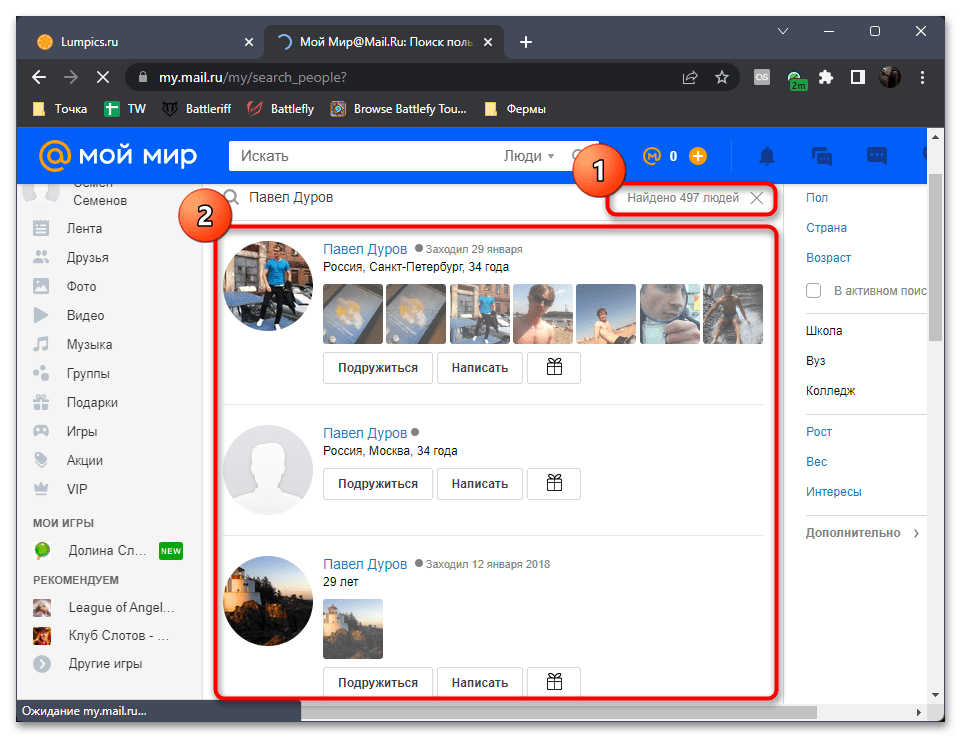
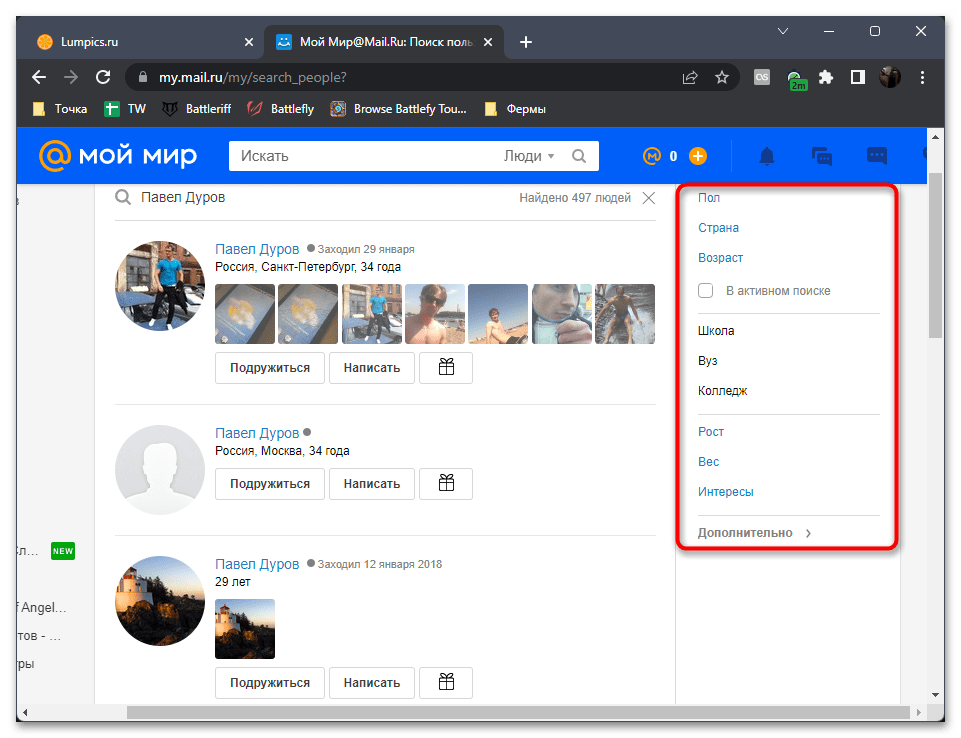
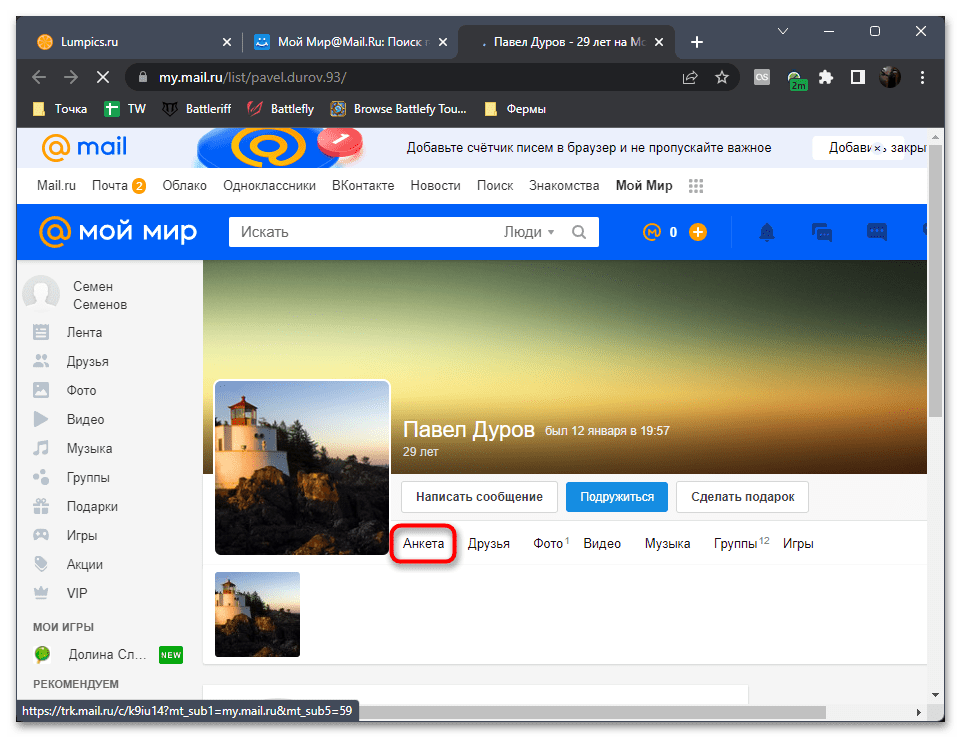
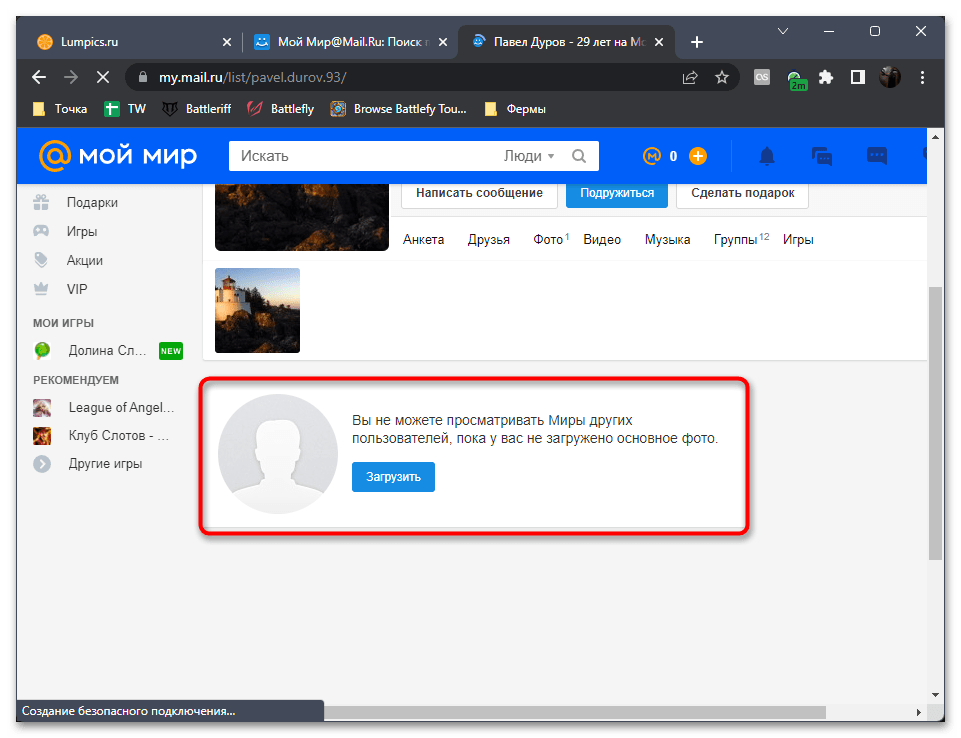
Вариант 4: Поиск людей через раздел «Друзья»
Отдельно затронем тему поиска друзей через раздел «Друзья» в Моем Мире. Такой метод подходит тем пользователям, кто хочет отыскать сразу несколько разных людей и отправить им запрос на дружбу. При этом будут доступны те же самые фильтры, что поможет упростить процесс поиска подходящих людей, а не просто с одинаковыми именами.
- Находясь на странице своего профиля в Моем Мире, перейдите к разделу «Друзья», выбрав соответствующий пункт на левой панели. В нем нажмите кнопку «Найти друзей».
- Теперь введите имя и фамилию человека или адрес его электронной почты Mail.ru, если он вам известен.
- Ознакомьтесь с полученными результатами и по необходимости используйте доступные фильтры, чтобы отсортировать людей по определенным категориям. Если нашли человека, кому хотите отправить запрос в друзья, щелкните по «Подружиться».
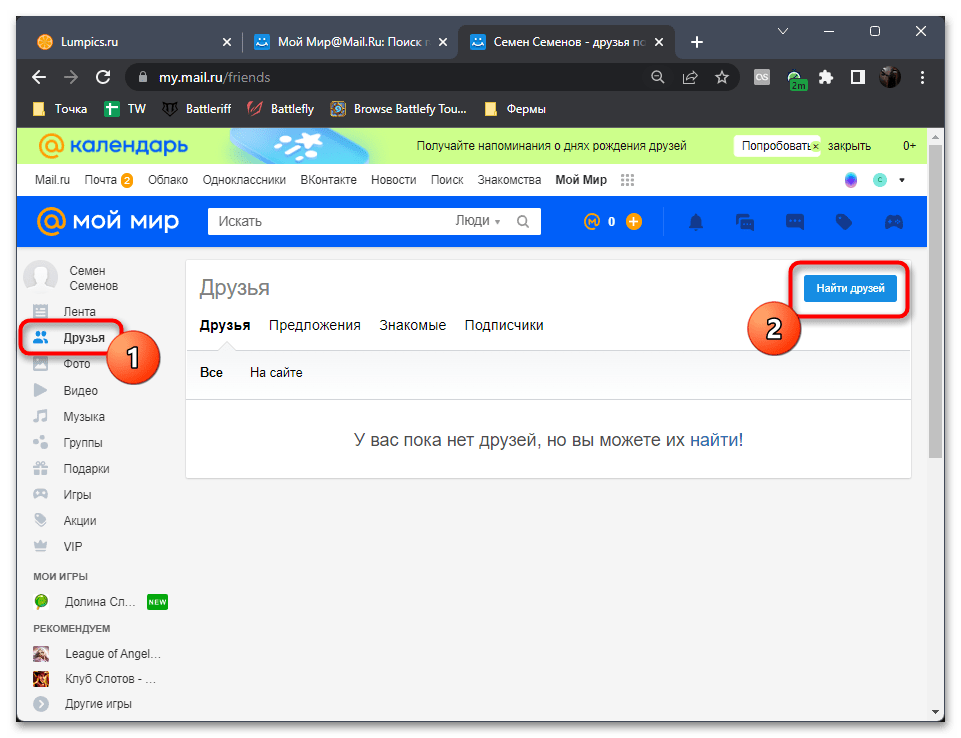
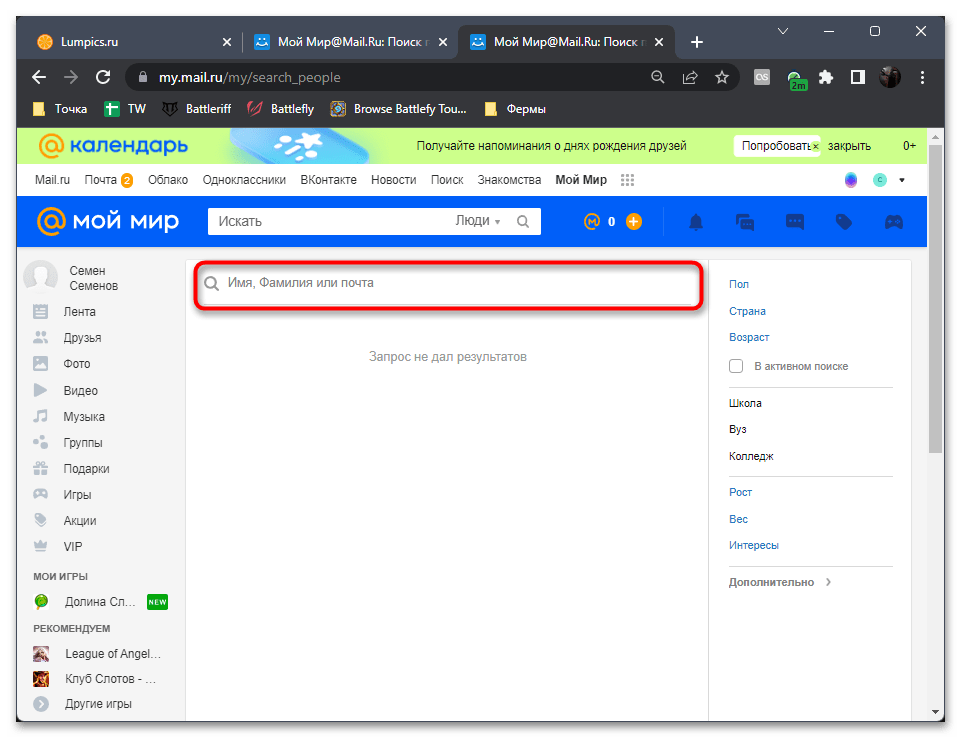
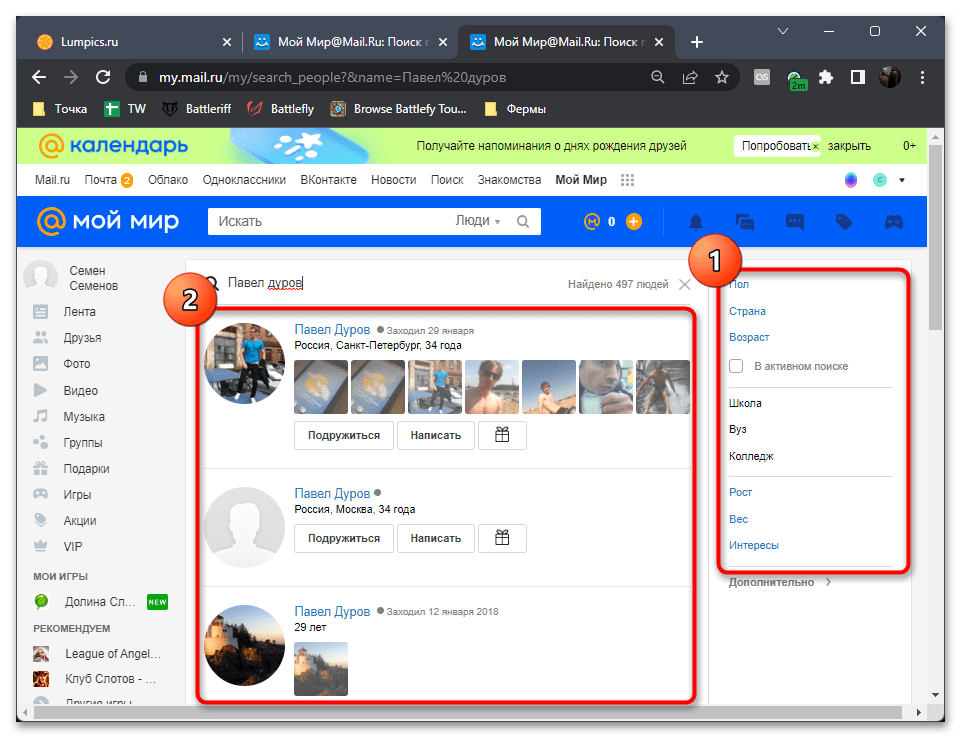
Вариант 5: Использование Поиска Mail.ru
Mail.ru имеет собственный поисковик с особенной функцией поиска, которая позволяет искать публикации и людей в связанных социальных сетях. Это может пригодиться, если как раз и нужно найти профиль человека на разных сайтах или хотя бы узнать, есть ли у него где-то зарегистрированные учетные записи.
Перейти к поисковику Mail.ru
- Откройте главную страницу поисковика, переключитесь в режим «Соцсети» и введите свой запрос в соответствующее поле.
- Подтвердите поиск, после чего разверните меню с доступными фильтрами.
- Выберите, в какой социальной сети осуществлять поиск, искать профили или посты. После внесения изменений обязательно нажмите «Применить», чтобы включить фильтрацию.
- Профили известных личностей будут показаны сразу вместе с основной информацией. Для просмотра списка аккаунтов обычных людей понадобится немного пролистать вниз.
- Если вы ищете сведения о медийной персоне, ниже увидите целый блок со связанными постами за последнее время. Это могут быть как публикации от самого автора, так и его упоминания в других новостях.
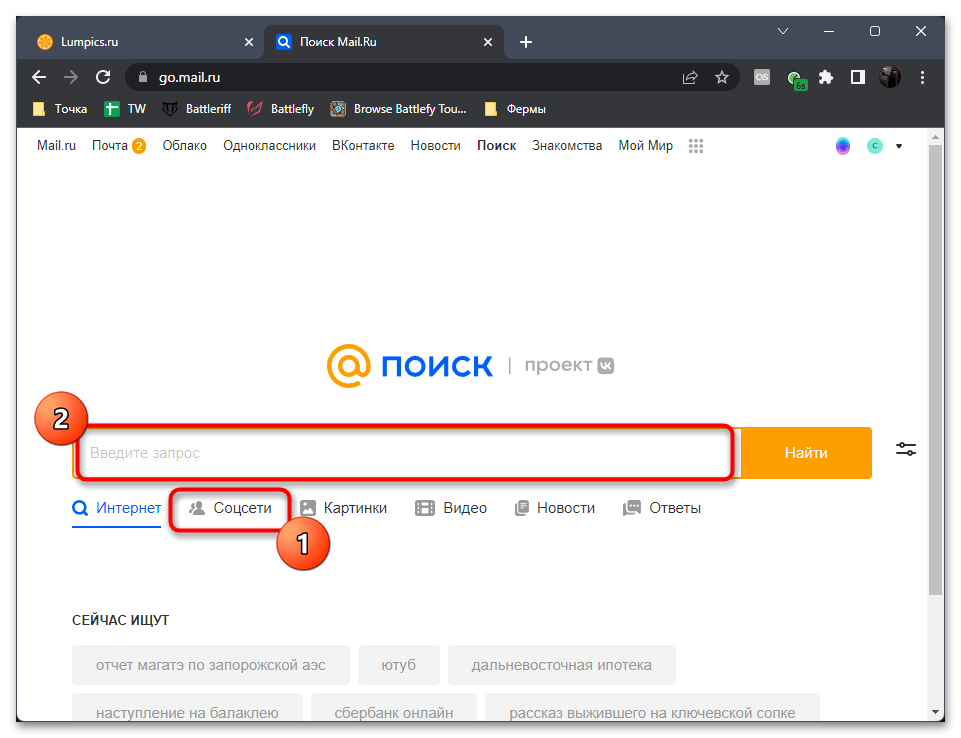

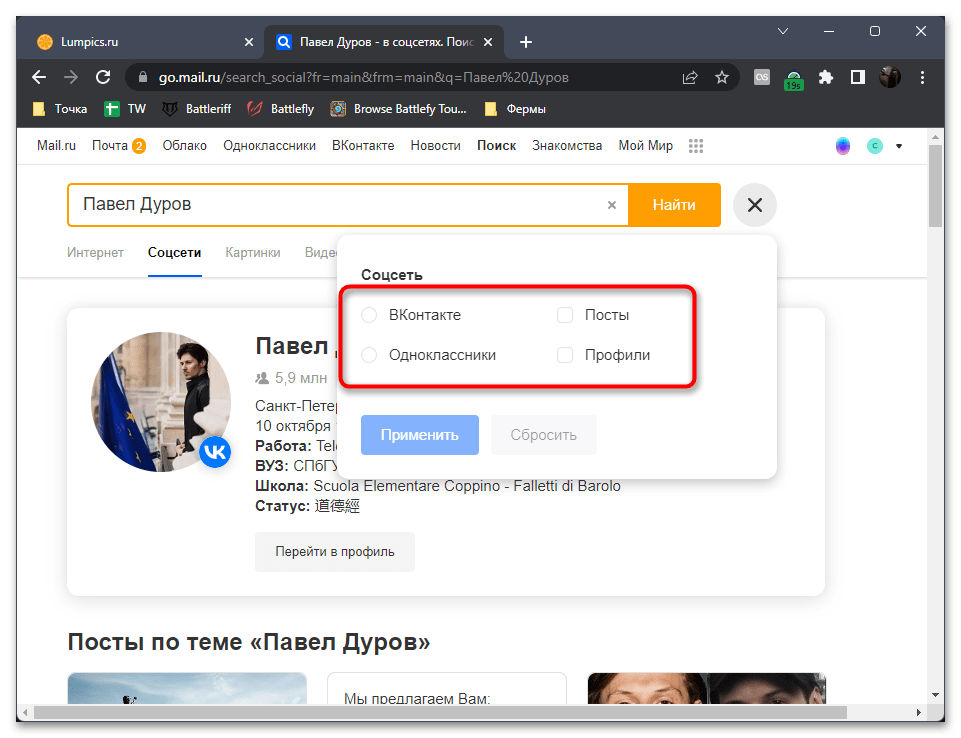
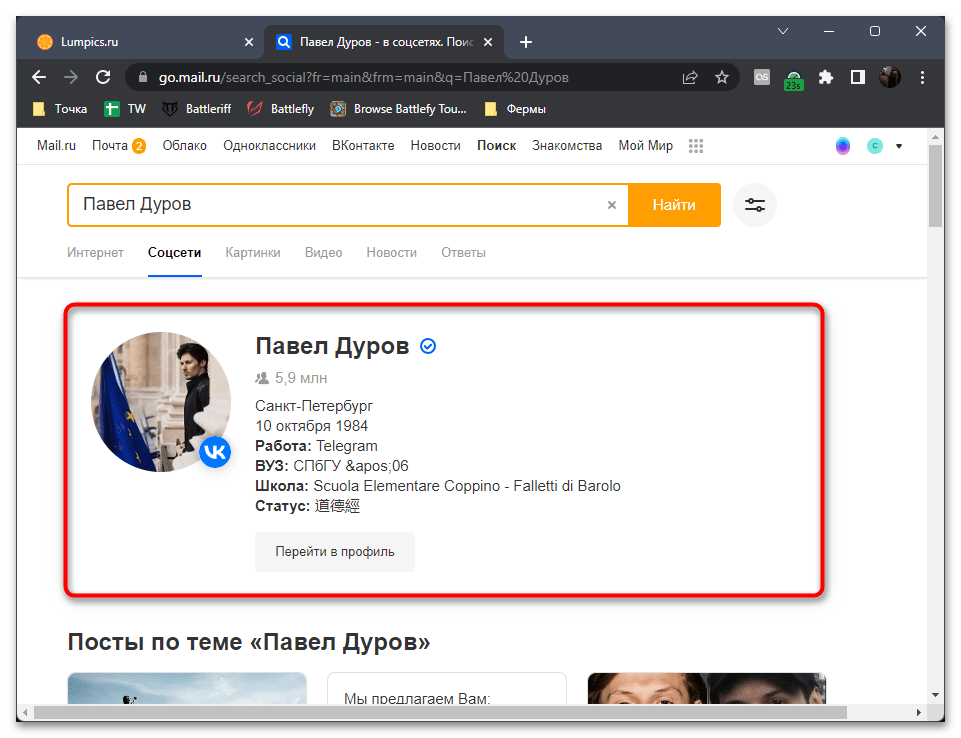
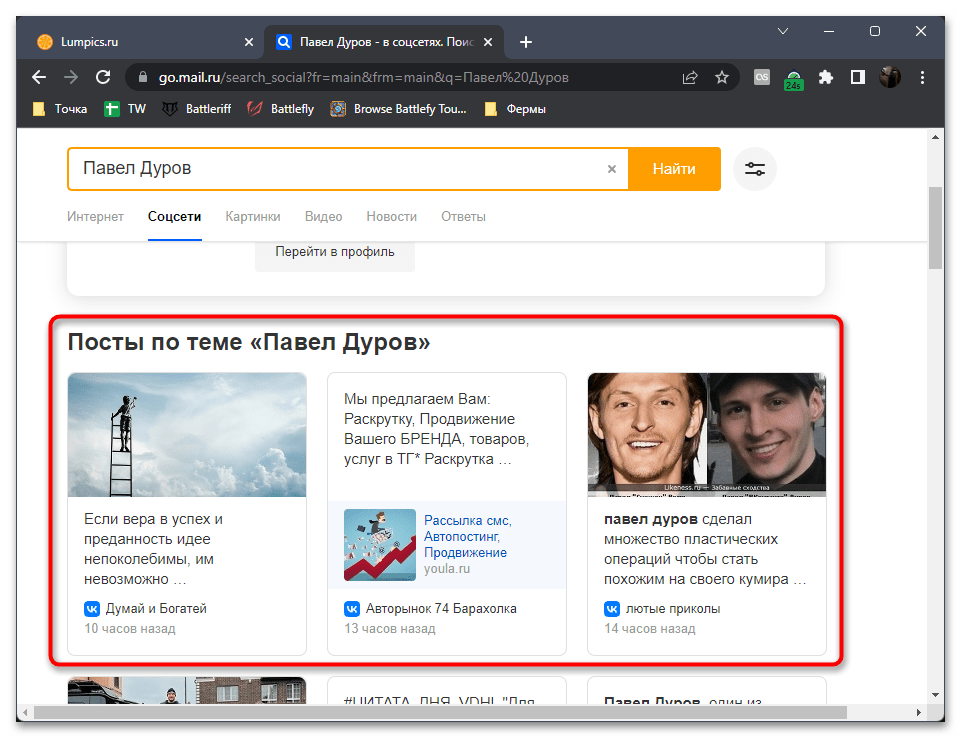
Еще статьи по данной теме:
Помогла ли Вам статья?
Гость:
В новом М-Агенте версии 10.0 – Открываете Функции (три горизонтальные полоски) –>> Добавить контакт –>> вводите номер телефона, имя или электронный адрес –>> далее Поиск, результат на экране
Гость:
меню> добавить контакт (вверху)
Гость:
Там в незу есть такая закладка ( добавить контакт ) нажимаешь и ищешь!
Гость:
Меню – Добавить контакт Дальше всё ясно
Гость:
по имени, нику, майлу
